随着平板设备性能不断提升,越来越多创作者选择用平板完成插画、设计甚至商业项目,但如何高效使用平板绘图软件?本文将系统梳理操作逻辑、核心功能及创作技巧,帮助用户快速掌握数字绘画的核心方法。
一、工具准备:硬件与软件如何搭配
1. 主流绘图软件对比
Procreate(仅iOS):界面简洁,笔刷响应灵敏,适合插画与概念设计,支持时间回溯功能,可录制绘画全过程。

Adobe Fresco:兼容矢量与光栅绘图,水彩模拟效果突出,适合需要多设备协作的创作者。
Clip Studio Paint:动画分镜与漫画制作功能强大,自带3D模型参考库。
硬件匹配建议:
- Apple Pencil 2代压感达4096级,倾斜感应精准,适合细节刻画。
- 三星Tab S系列搭配S Pen,悬空操作可预览笔触效果。
- 屏幕刷新率建议120Hz以上,避免笔迹延迟影响手感。

二、基础操作:5个必学核心功能
1. 笔刷参数自定义
- 打开软件设置中的「笔刷工作室」,调整「流量」控制颜色叠加浓度,「平滑度」减少线条抖动。
- 案例:绘制头发时,将笔刷「锥度」调至70%,可自然呈现发丝尖细效果。
2. 图层管理逻辑
- 背景层、线稿层、上色层必须分离,叠加模式选「正片叠底」保留线稿透明度。
- 进阶技巧:对高光层使用「叠加」模式,阴影层用「正片叠底」模式提升画面立体感。
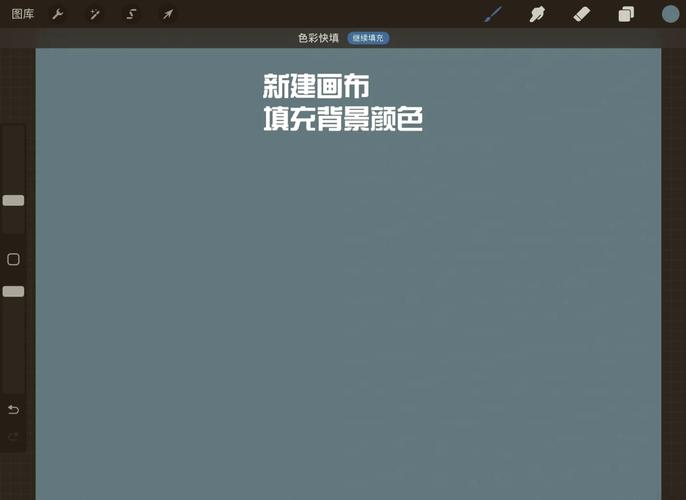
3. 手势快捷操作
- 双指点击撤销、三指滑动重做(Procreate);
- 长按吸色工具可设置快捷键(MediBang)。
三、进阶技巧:提升作品质感的3种方法
1. 材质叠加实战
导入纸张纹理图片,图层模式改为「叠加」,透明度调至30%,可模拟手绘质感,Clip Studio Paint内置200+免费材质,直接拖拽至画布即可应用。
2. 动态模糊应用场景
- 绘制高速运动物体时,用「动态模糊」滤镜制造残影;
- 调整「方向模糊」角度,使雨雪呈现自然飘落轨迹。
3. 色彩平衡校准
完成作品后,在调整面板中:
- 增加红色通道偏移值,让夕阳场景更温暖;
- 降低蓝色中间调,修正室内灯光导致的冷色调偏色。
四、创作思维:从临摹到原创的过渡方法
1. 结构化临摹训练
- 第一阶段:描摹轮廓,分析原作者的比例结构(建议时长:20分钟/张);
- 第二阶段:对照参考图独立绘制,重点关注光影分区(完成3张后对比修正)。
2. 灵感素材库搭建
- 使用PureRef软件创建视觉看板,分类整理摄影、雕塑、时装秀场等素材;
- 建立个人色卡库,遇到优秀配色时用取色工具保存HSB数值。
3. 作品复盘流程
- 导出PNG格式后镜像翻转,检查人体结构是否失衡;
- 将画面转为黑白模式,验证明暗对比是否足够强烈。
个人观点:平板绘图的核心价值不在于工具本身,而在于创作者如何将技术转化为视觉语言,建议每天保留30分钟「无目的创作」时间,关闭参考图与教程,纯粹通过直觉探索笔触的可能性——这种练习往往能突破技术瓶颈,形成独特风格。









评论列表 (0)